Kako povezati slušalke TWS i7, i8, i9, i10, i11, i12, f9 na telefon, iPhone, prenosni računalnik ali računalnik?

- 4401
- 96
- Ralph Price IV
Kako povezati slušalke TWS i7, i8, i9, i10, i11, i12, f9 na telefon, iPhone, prenosni računalnik ali računalnik?
Med kitajskimi brezžičnimi slušalkami Bluetooth je veliko različnih proizvajalcev in modelov. Zaradi nizke cene so te slušalke zelo priljubljene. Toda ena glavnih pomanjkljivosti teh slušalk je pomanjkanje navodil v ruščini (ali v drugem, potrebnem jeziku). Ni redko, da navodila sploh niso odsotna ali tam ni potrebnih informacij. In po nakupu kitajskih slušalk na TWS na istem Aliexpressu imajo številne vprašanja in kako delujejo te slušalke, kako jih povezati s telefonom ali računalnikom itd. D. Najpogosteje so to slušalke i7, i7 Mini, i7s, i8, i9, i10, i11, i12, i13, i17, i18, i30, f9 in drugi modeli in drugi modeli.
V tem članku bom poskušal narediti podrobna navodila za povezovanje slušalk TWS i7, i7s, i8, i9, i10, i11, i12, i13, i17, i18, i30, f9 na različne naprave: telefoni na androidu, iphone, prenosniki in prenosniki Računalniki v sistemu Windows 11, 10. Zelo težko je narediti eno, univerzalno pouk, saj slušalke celo istega modela, na primer F9, vendar lahko pri različnih prodajalcih delajo drugače. O tem sem že govoril v članku Wireless TWS slušalke: kako vklopiti, povezati, uporabljati, polniti.
Če ste že povezali ali poskušali povezati svoje slušalke TWS, vendar imate težave s povezovanjem desnih ali levih slušalk, ko je povezan samo ena slušalka i12 - ne deluje ena slušalka se ne poveže. Sinhronizacija desnih in levih kitajskih slušalk med seboj. Tam sem napisal, kako sinhronizirati kitajske slušalke TWS in nanje izpustiti. Na tej strani bodo le navodila za povezavo.
Prav tako želim dodati, da bo to navodilo napisano na moji osebni izkušnji, saj imam dva para takšnih slušalk: i7s in i30 (kopija AirPods visoke kakovosti). In tudi sem moral povezati slušalke i9, i12, yodeli i7s in hqb-q32.
Navodila za povezovanje slušalk f9, i7, i8, i9, i10, i11, i12, i13, i17, i18, i30
- Napolnite slušalke. Ali pa se prepričajte, da se zaračunajo in delajo (vklopite).
- Odstranite obe slušalki iz polnilnika. V večini primerov se slušalke samodejno vklopijo. To signalizira indikator na vsaki slušalki ali zvočni signal (ukaz).
 Če se slušalke ne vklopijo, jih vklopite tako, da nekaj sekund držite gumb (na večini modelov je senzorično).
Če se slušalke ne vklopijo, jih vklopite tako, da nekaj sekund držite gumb (na večini modelov je senzorično). - Takoj po vklopu je treba slušalke samodejno sinhronizirati drug drugega (desne in leve slušalke so med seboj povezane tako, da delujejo v stereo načinu). Najpogosteje na slušalkah i7, i8, i9 in drugih podobnih modelov po sinhronizaciji indikator še naprej utripa le na enem slušalkah (ponavadi modri ali rdeče-modri LED).
 Pravi, da so slušalke pripravljene na povezovanje.
Pravi, da so slušalke pripravljene na povezovanje. - Po sinhroniziranih slušalkah Bluetooth Bluetooth jih je mogoče povezati z napravo. Pojdite na nastavitve Bluetooth na svojem Androidu, iPhoneu ali računalniku in vklopite Bluetooth.
- Na seznamu razpoložljivih naprav izberite slušalke. Na primer, imenujejo se "i7s-tws".
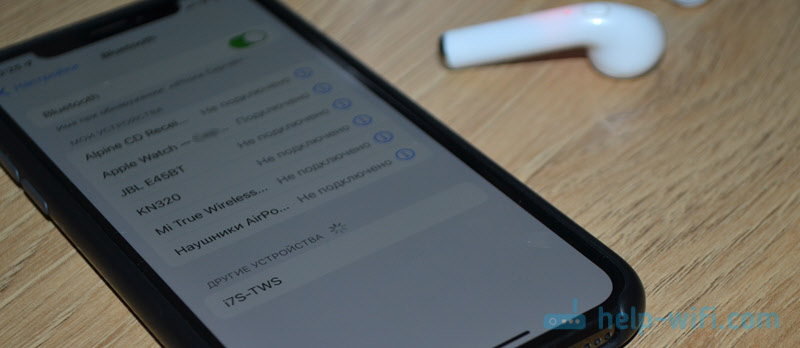 Ime slušalk je lahko drugačno. Videla sem primere, ko so jih imenovali samo TWS.
Ime slušalk je lahko drugačno. Videla sem primere, ko so jih imenovali samo TWS. - Slušalke gredo v napravo in začnejo delovati. Lahko poslušate glasbo, si ogledate videoposnetke, igrate igre, sprejemate telefonske klice itd. D. Tudi mikrofon na slušalkah bo deloval. Po priključitvi kazalniki na teh slušalkah nehajo utripati.
Če želite izklopiti slušalke, ga samo izklopite tako, da nekaj sekund držite gumbe ali dajte slušalke v polnilnik (samodejno naj izklopijo). Ker so slušalke že pretrgane z vašo napravo, jih morate samo samodejno spraviti iz primera (vklopite) in vklopite) na napravo.
Pomembna točka: Tako da lahko vaša naprava vidi slušalke in jih poveže, način povezave je treba aktivirati na slušalkah. Ne smejo biti povezani z drugimi napravami.Kako povezati slušalke TWS s telefonom Android?
- Odprite nastavitve Bluetooth na telefon in ga vklopite.

- Odstranite slušalke iz ohišja polnilca. Če se samodejno ne vklopijo - vklopite ročno držite gumbe 3 sekunde.

- Če so slušalke vklopljene in niso povezane z drugimi napravami, jih bo telefon videl in prikazal na seznamu razpoložljivih naprav. Na seznamu izberite slušalke. V našem primeru povežemo slušalke i7-tws.
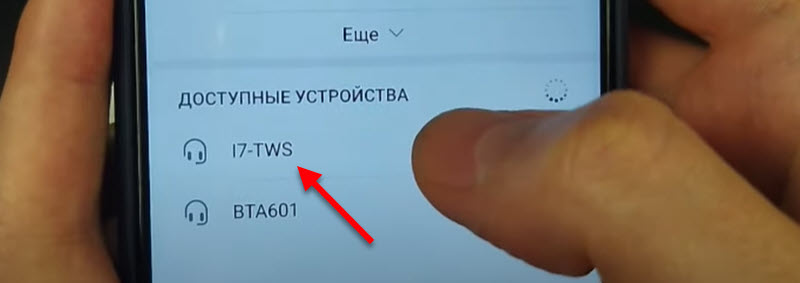
- Slušalke bodo povezane, v bližini pa bo prikazan napis "povezan za klice in predvajanje zvoka".
 Tudi v bližini ali v statusu se lahko prikaže raven naboja slušalk.
Tudi v bližini ali v statusu se lahko prikaže raven naboja slušalk.
Postopek povezovanja slušalk i7, 9, 12 in t. D. Ni zapleteno. To lahko ugotovite tudi brez navodil. Pogosto se ljudje pritožujejo, da telefon ne vidi brezžičnih slušalk. In iz lastnih izkušenj lahko rečem, najpogosteje obstajata dva razloga: prvi, ko slušalke sploh niso vklopljene (na primer, so odpuščene ali zlomljene, to ni redko z njimi) in zaradi Pomanjkanje kazalnikov Ni povsem jasno, ali so vključeni ali ne. In drugi razlog, ko slušalke TWS po vklopu ne gredo v način vmesnika ali pa so samodejno povezane z napravo, ki so bile prej povezane.
Povezava z iPhone
iPhone je dober tudi s poceni kitajskimi slušalkami. Postopek povezave se praktično ne razlikuje od Androida. Toda nekateri modeli slušalk, na primer, moj i7S iPhone definira kot AirPods in se ponudi, da jih povežejo skozi okno Pop -up. Dovolj je samo, da vklopite Bluetooth na iPhone in s slušalk dobite ohišje (vklopite). Po tem se bo prikazalo okno Pop -up s predlogom za povezovanje slušalk.

Vse je popolnoma povezano in celo prikaže raven naboja. Res, kot razumem, se raven primera nepravilno prikaže. Ni verjetno, da se poveže s telefonom.
Če so tvoje slušalke i7, i8, i9, i10, i11, i12, f9, niso povezane skozi okno pop -up, potem to storite: naredite to:
- Odstranite slušalke iz ohišja polnilca.
- Odprite nastavitve Bluetooth na iPhone. Vklopite, če je izklopljeno.
- Na seznamu "druge naprave" kliknite slušalke. Z iPhone sem povezal model i7s.
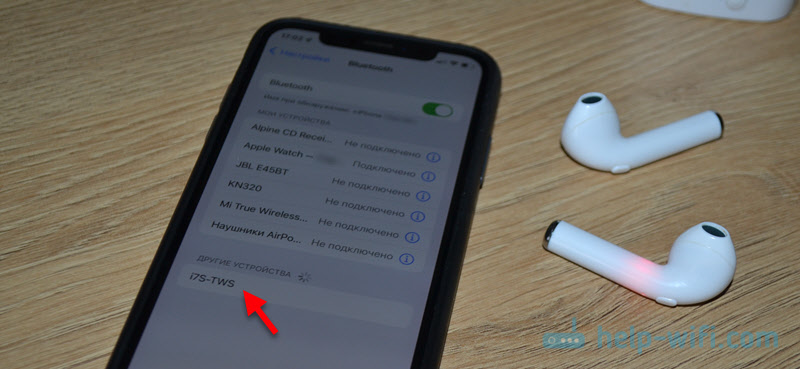
- Slušalke bodo povezane z iPhone in takoj začnejo delovati.

Vse slušalke, ki sem jih preveril, dobro sodelujejo z iPhone. Z različnimi različicami Bluetooth: 5.0, 5.15.2. TWS E6S, E7S, TW01, BASEUS WM01 in drugi.
Če se ni mogoče povezati ali imate druge slušalke, si lahko ogledate tudi to navodilo: Kako povezati brezžične slušalke s telefonom.
Povezava z prenosnikom ali računalnikom v sistemu Windows 11, 10
Na primer Windows 11:
- Odpreti morate "parametri". Običajno v meniju Start pritisnem miško desno -BUTTON in izberem "Parametri".
- V razdelku "Bluetooth" vklopimo Bluetooth in kliknemo "Dodaj napravo". Če nimate parametrov Bluetooth, si oglejte ta članek: Bluetooth ne deluje v sistemu Windows 11 na prenosnem računalniku ali računalniku.
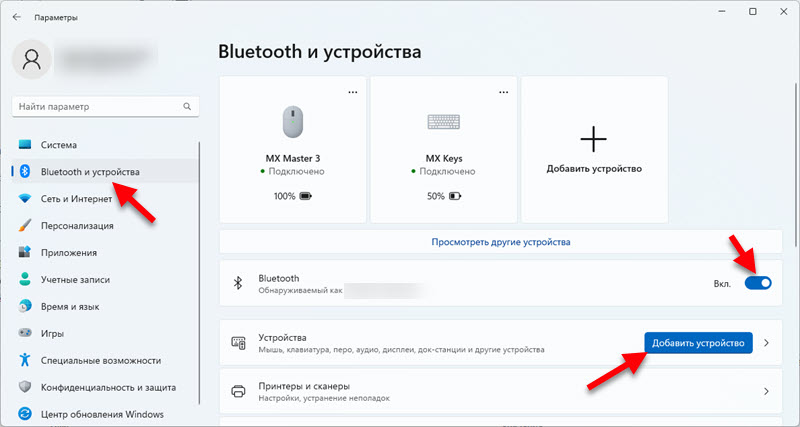
- Odpre se drugo okno, v katerem morate klikniti "Bluetooth". Iskanje naprav se bo začelo.
- Vklopite slušalke (vzemite jih iz primera).
- Na seznamu razpoložljivih naprav izberite slušalke.
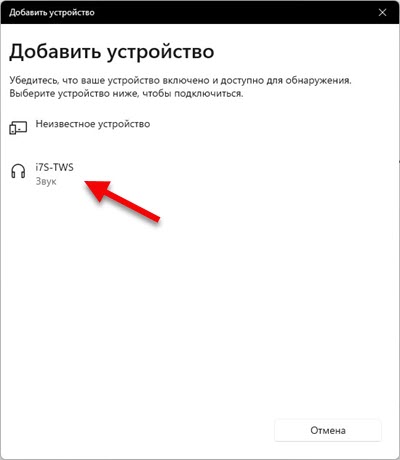
- Po povezavi bodo slušalke pripravljene za uporabo.
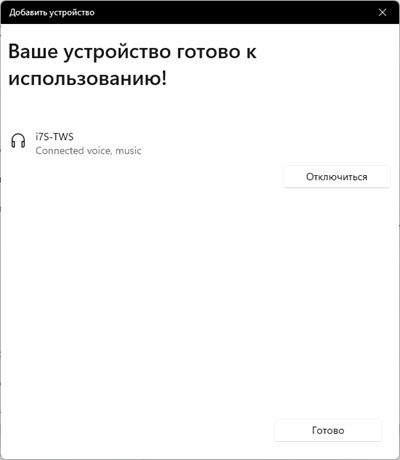 Napis "Povezani glas, glasba" v bližini slušalk pomeni, da lahko na njih prikažete zvok in v slušalkih uporabite mikrofon -vgrajen -sin -sin -sin -In v slušalkah. Toda mikrofon v mojih i7 in v drugih modelih kitajskih poceni brezžičnih slušalk ni zelo kakovostno.
Napis "Povezani glas, glasba" v bližini slušalk pomeni, da lahko na njih prikažete zvok in v slušalkih uporabite mikrofon -vgrajen -sin -sin -sin -In v slušalkah. Toda mikrofon v mojih i7 in v drugih modelih kitajskih poceni brezžičnih slušalk ni zelo kakovostno.
Če po priključitvi slušalk i7, i7s, i8, i9, i10, i11 in t. D. Windows ne prikazuje zvoka na njih, rešitev si lahko ogledate v ločenem članku: v slušalkah Bluetooth (stolpca) v sistemu Windows 11 ni zvoka. Če ne morete povezati slušalk, si oglejte podrobno navodilo: Kako povezati slušalke Bluetooth v sistemu Windows 11.
Nekaj koristnih povezav za tiste, ki imajo nameščeno Windows 10:
- Kako omogočiti in konfigurirati Bluetooth na prenosnem računalniku z Windows 10
- Kako povezati slušalke Bluetooth z računalnikom ali prenosnikom v sistemu Windows 10
- Slušalke Bluetooth ne predvajajo zvoka iz prenosnika. Ni prikazan v naprav za predvajanje sistema Windows
Ker je veliko brezžičnih slušalk TWS, so vse različne in so povezane z različnimi napravami, je zelo težko pisati navodila, ki bi zajemala vse te naprave. Zato lahko v komentarjih vedno postavite vprašanje in zagotovo vam bom odgovoril. Samo navedite model slušalk (če nimajo imen in modela, priložite fotografijo ali pustite povezavo do Aliexpress) in podrobno napišite, v čem je težava.
- « Nastavitev rediona reperja na usmerjevalniku Xiaomi Mi Wifi 4C, 4A, Gigabit Edition, AC1200
- Zakaj Wi-Fi odpade na klimatsko napravo? »

